Discord je odlična platforma za glasovnu komunikaciju, ali ponekad je potrebno izvršiti određene izmene u podešavanjima kako biste rešili probleme sa statikom, pozadinskom bukom ili lošim kvalitetom zvuka. U nastavku ćemo objasniti kako da pravilno odaberete audio uređaje i osigurate kristalno čist zvuk.
Da biste pristupili podešavanjima u Discordu, kliknite na ikonu zupčanika koja se nalazi pored vašeg imena i avatara u donjem levom uglu ekrana.

U meniju sa podešavanjima, u okviru kategorije „Podešavanja aplikacije“, izaberite opciju „Glas i video“ sa leve strane. Otvoriće se meni u kojem možete prilagoditi postavke mikrofona i slušalica.
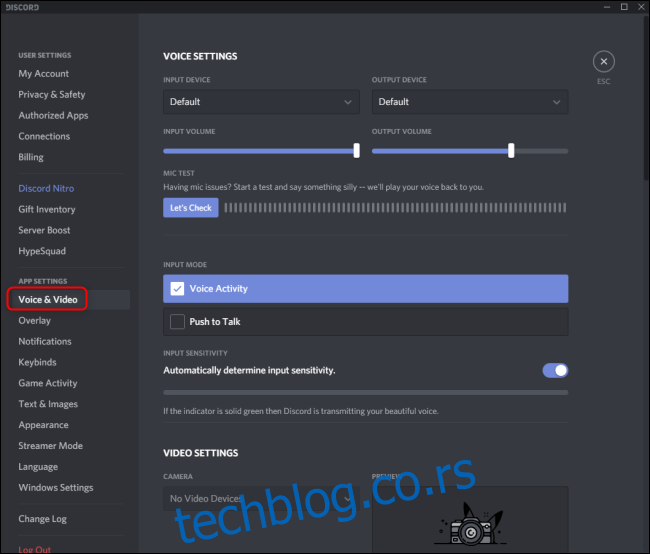
Da biste odabrali koji mikrofon ili slušalice Discord treba da koristi, otvorite padajući meni koji se nalazi ispod opcije „Ulazni uređaj“. Izaberite uređaj koji želite da konfigurišete. Ako odaberete podrazumevanu opciju, Discord će koristiti mikrofon koji je postavljen kao podrazumevani na vašem operativnom sistemu.
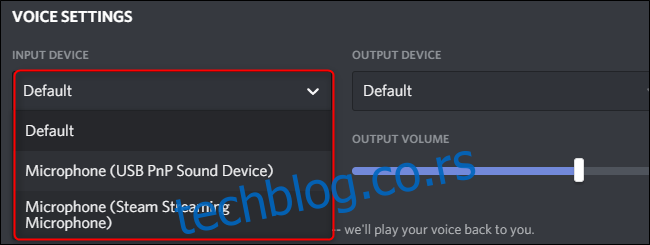
Ukoliko je jačina zvuka mikrofona prevelika, kliknite i prevucite klizač ispod opcije „Jačina zvuka“ da biste je podesili na odgovarajući nivo. Takođe, možete testirati jačinu i kvalitet zvuka trenutnog mikrofona ili slušalica klikom na dugme „Hajde da proverimo“ koje se nalazi ispod „Mic Test“.
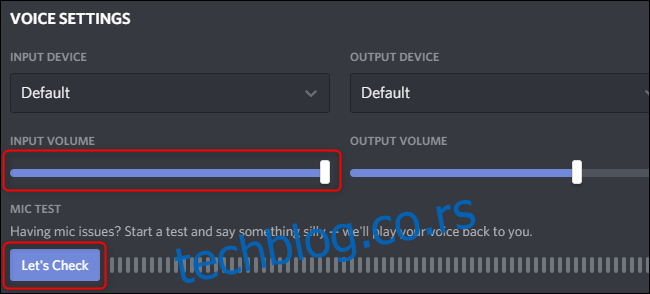
Podrazumevano, Discord aktivira mikrofon kada detektuje zvuk. Ovu postavku možete promeniti na „Pritisni za razgovor“, gde će se mikrofon aktivirati samo kada pritisnete odgovarajući taster. Promenite ovu postavku tako što ćete odabrati opciju „Glasovna aktivnost“ ili „Pritisni za razgovor“.
Ako odaberete „Glasovna aktivnost“, možete podesiti osetljivost mikrofona. Discord automatski podešava osetljivost mikrofona, ali ovu postavku možete isključiti klikom na prekidač. Zatim, pomoću klizača, podesite osetljivost mikrofona.
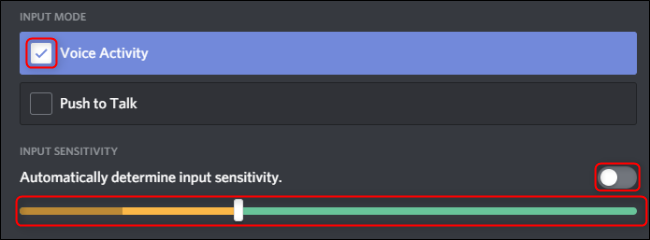
Ukoliko ste izabrali opciju „Pritisni za razgovor“, odaberite taster koji će aktivirati mikrofon klikom na „Record Keybind“ ispod opcije „Prečica“. Koristite klizač ispod „Kašnjenje otpuštanja Pritisni za razgovor“ da biste podesili vremensko odlaganje između otpuštanja tastera i deaktivacije mikrofona. Možete dodati dodatne prečice za „Pritisni za razgovor“ klikom na „Podešavanja vezivanja tastera“.
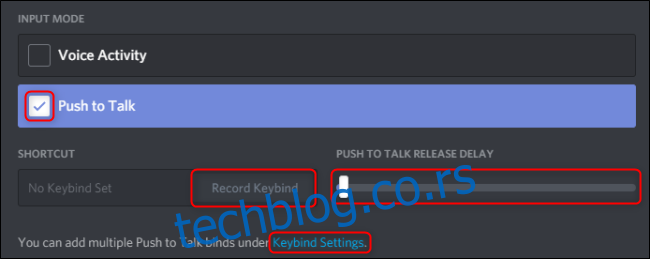
Dodatna podešavanja glasa su dostupna na kartici „Napredno“, kojoj pristupate skrolovanjem naniže kroz ovaj meni. Opcije kao što su poništavanje eha, suzbijanje buke, automatska kontrola pojačanja i kvalitet usluge su podrazumevano uključene. Preporučuje se da ova podešavanja ostavite uključenim, osim ukoliko ne ometaju vašu postojeću konfiguraciju.
Na kraju, koristite podešavanje „Attenuacija“ da biste lakše čuli svoje sagovornike ili sebe dok govorite. Podesite klizač da povećate ili smanjite jačinu zvuka drugih aplikacija dok je Discord aktivan. Ova postavka će se odnositi na vas ili druge korisnike na kanalu, u zavisnosti od toga kako ste podesili dva prekidača ispod.
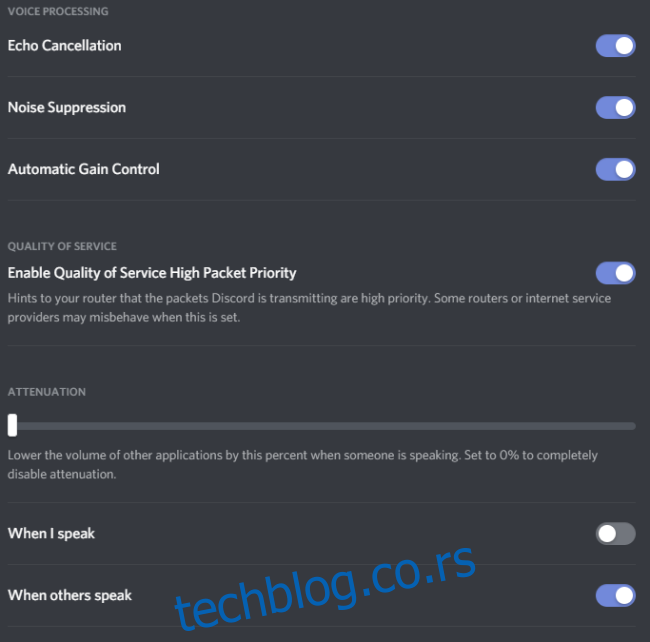
Važno je zapamtiti da će kvalitet vašeg glasa zavisiti od kvaliteta vašeg mikrofona. Bez obzira da li koristite slušalice, mikrofon na radnoj površini ili mikrofon ugrađen u vaš uređaj, ova podešavanja će vam pomoći da postignete bolji kvalitet zvuka na Discordu.